Este software manterá seus drivers ativos e funcionando, protegendo-o contra erros comuns de computador e falhas de hardware. Verifique todos os seus drivers agora em 3 etapas fáceis:
- Baixar DriverFix (arquivo de download verificado).
- Clique Inicia escaneamento para encontrar todos os drivers problemáticos.
- Clique Atualizar drivers para obter novas versões e evitar o mau funcionamento do sistema.
- DriverFix foi baixado por 0 leitores este mês.
Os serviços de streaming estão no auge, com alguns grandes players e vários serviços pequenos, mas ainda populares. E um dos serviços especializados bastante populares nos Estados Unidos é o VUDU, com uma seleção incrível de títulos de filmes. No entanto, ele tem alguns problemas, já que o aplicativo do Windows 10 está abaixo da média e o player baseado na Web frequentemente apresenta mau funcionamento. Conduzimos pesquisas e fornecemos a você as etapas de solução de problemas mais comuns, caso o VUDU player não esteja funcionando no Windows 10.
Como solucionar problemas do player VUDU no Windows 10
- Limpe o cache do navegador
- Redefina o aplicativo para os valores de fábrica
- Reverter Adobe Air
- Reinstale o aplicativo
- Experimente um navegador alternativo
- Opte pela qualidade SD
Solução 1 - limpar o cache do navegador
Em primeiro lugar, verifique sua conexão e certifique-se de que está usando uma com fio. Uma conexão Ethernet é sempre uma opção preferível em vez de Wi-Fi, especialmente durante o streaming.
Além disso, desative todas as soluções VPN / proxy, pois aparentemente não funcionam com o VUDU. Se você estiver em uma área sem suporte, dificilmente poderá usá-lo.
Como existem duas maneiras de acessar o player VUDU atualmente no Windows 10, decidimos usar as duas opções. Essa solução, é claro, se aplica a um player baseado em navegador. Se você estiver enfrentando problemas de streaming, considere testá-los primeiro.
Como qualquer navegador tende a acumular uma grande quantidade de cache e armazená-lo localmente. Isso irá, eventualmente, diminuir o desempenho. E é especialmente ruim quando se trata de streaming online.
É por isso que recomendamos limpar os dados de navegação (com as senhas sendo uma exceção) e seguir em frente. Se você não tiver certeza de como limpar o cache do navegador, siga estas instruções:
Google Chrome e Mozilla Firefox
- AperteShift + Ctrl + Delete para abrir o “Limpar dados de navegação" cardápio.
- Selecione “Tempo todo”Como o intervalo de tempo.
- Concentre-se na exclusãoBiscoitos', ‘Imagens e arquivos armazenados em cache‘, E outros dados do site.
- Clique no Apagar os dadosbotão.
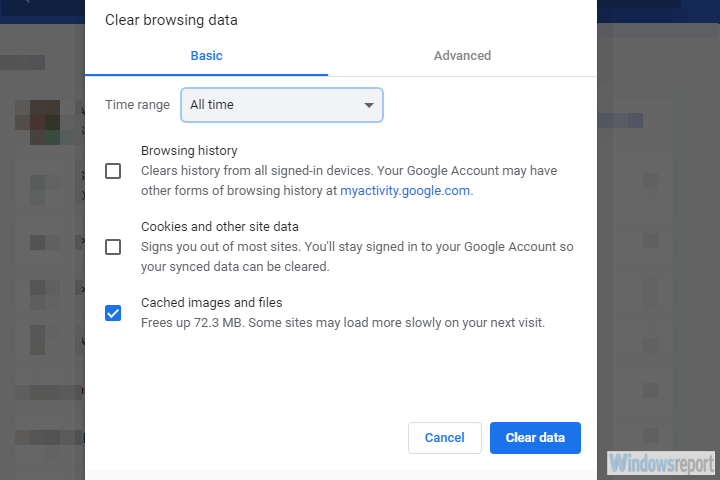
Microsoft borda
- AbrirBorda.
- AperteCtrl + Shift + Delete.
-
Marque todas as caixas e clique em Claro.
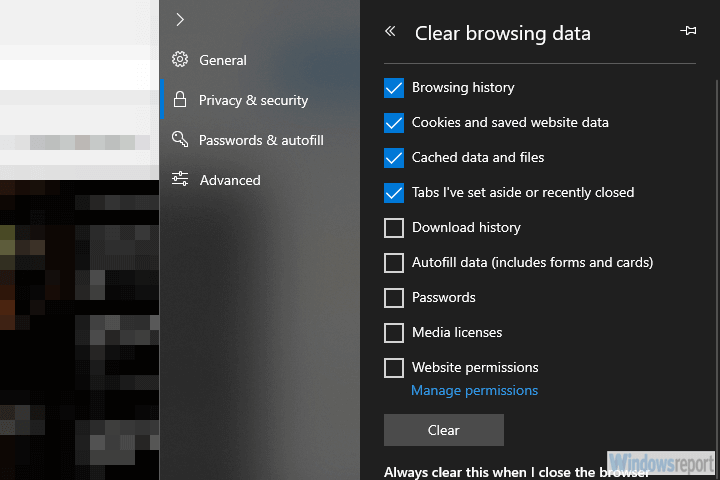
- LEIA TAMBÉM: Boa transmissão com estes 4 softwares de transmissão ao vivo para Twitch
Solução 2 - Redefina o aplicativo para os valores de fábrica
Por outro lado, se você estiver usando o aplicativo, a ação análoga é redefini-lo para as configurações de fábrica. Isso pode ajudar por vários motivos, o principal é a corrupção de arquivos armazenados em cache localmente. Portanto, antes de reinstalar o aplicativo VUDU, tente reiniciá-lo.
Estamos cientes de uma infinidade de problemas que este aplicativo traz para a mesa, mas se já for sua primeira escolha, você também pode tentar e fazer tudo ao seu alcance.
Veja como redefinir o aplicativo para os valores de fábrica:
- Pressione a tecla Windows + I para abrirDefinições.
- EscolherApps.
- Expanda o aplicativo VUDU e abraConfigurações avançadas.
-
Role para baixo e clique Redefinir.
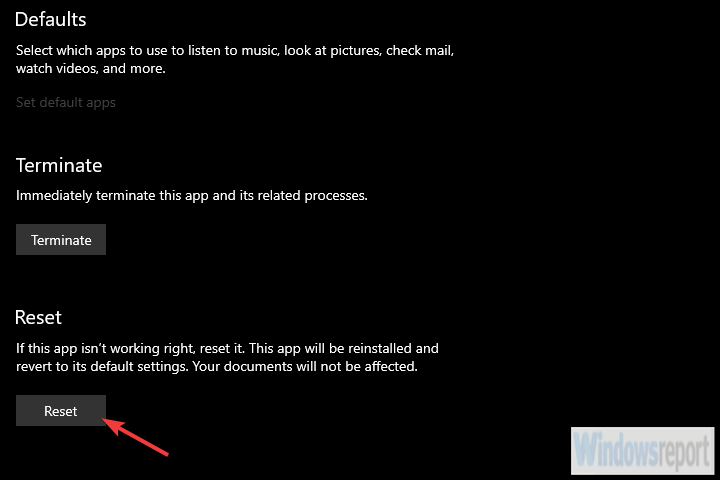
Solução 3 - Reverter Adobe Air
Embora o aplicativo VUDU certamente esteja trazendo um serviço sem brilho, ainda existem algumas razões externas em jogo. Se o player VUDU não estiver funcionando no Windows 10, a versão Adobe Air pode ser a causa.
Ou seja, com base nos relatórios que coletamos, parece que certas versões do Adobe Air não funcionam com o player VUDU. Isso sugere que reverter para uma versão mais antiga pode livrá-lo de problemas de streaming.
- LEIA TAMBÉM: Melhores aplicativos para assistir filmes grátis no Windows 8, Windows 10
Aqui está o que você precisa fazer:
- Na barra de Pesquisa do Windows, digite Control e abra Painel de controle.
- Escolher Desinstalar um programa.
- Desinstale o Adobe Air cliente.
- Navegue aqui e faça o download uma versão de tempo de execução mais antiga do cliente Adobe Air.
- Instale o Adobe Air e tente fazer streaming com o player VUDU novamente.
Solução 4 - Reinstale o aplicativo
Se a resolução anterior não foi frutífera, a única etapa restante de solução de problemas que podemos recomendar é ir para a reinstalação. Isso é tão genérico quanto parece, mas, independentemente de estarmos olhando para o programa de desktop padrão ou um aplicativo UWP do Windows 10, muitos problemas podem ser resolvidos com uma simples reinstalação.
Veja como reinstalar o aplicativo do player VUDU:
- Abrir Começar e procure o VUDU aplicativo.
- Clique com o botão direito nele e desinstale-o.
- Abrir Microsoft Store e instale o aplicativo VUDU novamente.
Solução 5 - Experimente um navegador alternativo
Se um navegador não funcionar, tente outro. Com base em relatórios, a maioria dos problemas de streaming estavam de alguma forma relacionados aos navegadores da Microsoft - Internet Explorer e Edge. É por isso que sugerimos tentar uma das inúmeras alternativas, como Chrome ou Firefox.
- LEIA TAMBÉM: 4 VPNs principais por um mês com suporte a Tor, Torrent e Netflix
Além disso, as extensões de bloqueio de anúncios também podem interferir no player baseado na web. Portanto, ao usar o reprodutor baseado na web VUDU, certifique-se de desabilitá-los. Você também pode colocar um determinado site na lista de permissões clicando na extensão no canto superior e desativando-a. Dessa forma, o adblocker ficará ativo em outros sites enquanto ignora o VUDU.
Solução 6 - Vá para a qualidade SD
Finalmente, se você não conseguir carregar um determinado título em uma alta resolução preferencial (HDX), tente fazer o downgrade e deve funcionar. Estamos cientes de que esta não é uma solução em si, mas alguns usuários de voz experimentaram travamentos apenas nessas configurações. E isso é algo que o suporte da VUDU precisa examinar. Até então, tente com qualidade inferior e pode funcionar.
Lembre-se de que os requisitos oficiais para streaming de alta qualidade são 11 MB / s. Se você não atender aos requisitos, é provável que a transmissão não seja iniciada.
Dito isso, podemos concluir este artigo. Caso você tenha alguma dúvida ou sugestão, sinta-se à vontade para nos contar na seção de comentários abaixo.
HISTÓRIAS RELACIONADAS QUE VOCÊ DEVE VERIFICAR:
- Os 6 melhores reprodutores de Blu-ray para Windows 10 reproduzem seus filmes com
- Suporte Vudu HDR10 agora disponível no Xbox One X e Xbox One S
- 12 dos melhores freeware de 2019 para Windows
- Baixe o Kodi Media Player no Windows 10

![Ocorreu um problema ao autenticar a propriedade deste produto [CORRIGIDO]](/f/fea0c27767f3d6385f18ebf6ad17beb9.jpg?width=300&height=460)
